Corrija o erro do Microsoft Excel muitos formatos de células diferentes
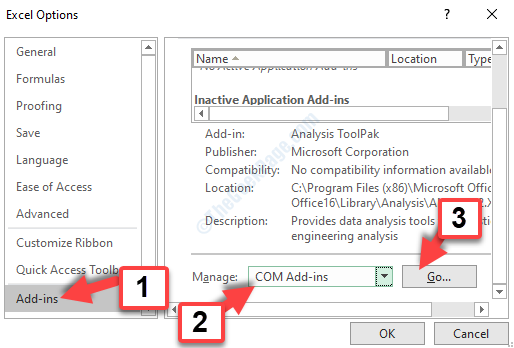
- 1369
- 392
- Enrique Crist
Se você estiver usando o Microsoft Excel para armazenar dados, poderá adicionar um máximo de combinações de formato de célula exclusivo até 4000 a uma planilha na versão do MS Excel 2003. No entanto, se você estiver usando uma versão mais recente do Excel, as combinações de formato de célula MAX exclusivas que você pode adicionar é de até 64.000.
Mas, quando um arquivo do Excel atinge esse limite máximo de combinações de formato de célula, uma mensagem de erro será exibida dizendo: “Muitos formatos de células diferentes“, Impedindo você de inserir formatação em uma célula. Você também pode ver esse erro ao tentar colar células e dados copiados de outro arquivo do Excel.
Você deve se lembrar de que a formatação exclusiva inclui qualquer tipo de formatação celular, adicionando números, bordas de inserção, mudança, fontes e até cores de preenchimento. Tudo isso e muito mais poderia utilizar o limite de formatação.
Felizmente, existem algumas maneiras de corrigir este erro. Vamos ver como.
Índice
- Método 1: Remova todos os tipos de formatação celular
- Método 2: Faça uma fonte padrão para todas as células e cores de preenchimento claro
- Método 3: através das opções do Microsoft Excel
- Método 4: Abra a planilha em um software alternativo
Método 1: Remova todos os tipos de formatação celular
Limpar todos os tipos de formatação celular na planilha do Excel é o que você pode experimentar a 1ª coisa.
Passo 1: Abra o dito Excel Arquive e pressione Ctrl + a Teclas juntas no teclado para selecionar todos os dados. Agora, vá para o Lar guia na parte superior do arquivo.
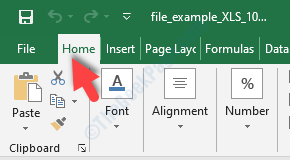
Passo 2: Agora, pelas opções sob o Lar guia, clique em Claro Para expandir e selecionar Formatos claros.

Agora que você limpou o conteúdo, você pode adicionar uma nova formatação de células à planilha facilmente. Se o problema persistir, você pode tentar o segundo método.
Método 2: Faça uma fonte padrão para todas as células e cores de preenchimento claro
Limpar a formatação celular para toda a folha pode ser drástica, especialmente se você quiser manter alguma formatação. Nesse caso, você pode preferir minimizar a formatação como uma correção rápida. Para fazer isso, você pode adicionar um único estilo de fonte a todas as células e limpar todas as cores de enchimento individuais para todas as células. Isso diminuirá automaticamente a quantidade de formatação.
Passo 1: Imprensa Ctrl + a Teclas juntas no seu teclado para selecionar todos os Excel células e depois vá para a aba casa no topo da planilha (como mostrado em Passo 1 no último método).
Agora, clique para expandir o Fonte menu e selecione uma nova fonte que será aplicada a todas as células.
Por exemplo, aqui selecionamos Arial.
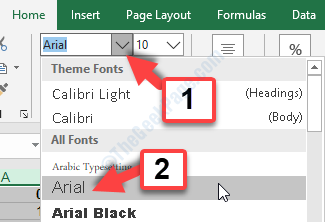
Passo 2: Agora, clique no Preencha a cor opção. Da paleta, selecione o Sem preenchimento opção.
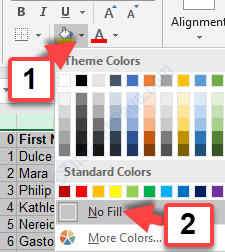
Agora, todas as células terão a mesma fonte sem formatação de cores de preenchimento. Agora você pode adicionar o formato desejado nas células. Mas, se isso não funcionar, tente o terceiro método.
Método 3: através das opções do Microsoft Excel
Este método é aplicável para aqueles que estão trabalhando com o MS Excel via Office 365 Pro Plus. Isso não é válido para nenhuma outra versão do MS Excel.
Falando da solução, isso indica que mesmo células em branco na folha do Excel podem ter formatação. Por exemplo, uma coluna em branco ou uma linha pode ser configurada para ter uma fonte padrão que será aplicada a quaisquer dados inseridos posteriormente. Portanto, mesmo as células em branco podem aumentar a quantidade de formatação celular exclusiva.
Aqui, podemos resolver isso removendo qualquer formatação de células adicionadas de uma planilha do Excel, adicionando a opção Inquérito ao suplemento de Inquérito à planilha. Vamos ver como.
Passo 1: Abra a planilha e clique no Arquivo Guia no canto superior esquerdo.
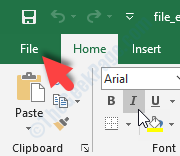
Passo 2: Agora, no menu de contexto, selecione Opções no fundo.
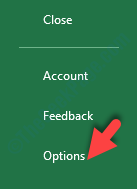
Etapa 3: No Opções do Excel Janela, clique no Suplementos opção no lado esquerdo. Então, no lado direito do painel, vá para o fundo da página, até a seção de gerenciamento.
Agora, a partir do suspensão ao lado, selecione Com complementos e pressione o Ir Botão ao lado dele.
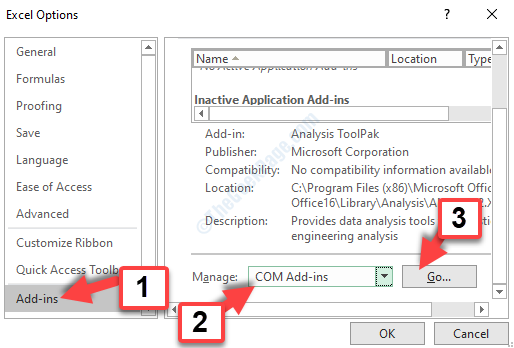
Passo 4: No Com complementos janela que abre, marque a caixa ao lado de Investigar E o golpe no OK botão.
Isso criará um Investigar guia na folha do Excel.
Etapa 5: Agora você pode selecionar o Investigar guia na planilha e selecione o Limpo em excesso de formatação celular opção em Investigar aba.
Etapa 6: Agora, aqui, opte por limpar todas as planilhas na planilha e clique em Sim Para salvar as mudanças e saída.
Isso deve ajudá -lo a adicionar formatação de células à planilha sem nenhum erro, mas se isso também não funcionar, tente o 4º método.
Método 4: Abra a planilha em um software alternativo
Existem muitos aplicativos de software alternativos que podem ajudá -lo a adicionar formatação de células exclusivas a esse tipo de folhas de excel facilmente. Das folhas do Google ao LibreOffice Calc, existem muitos outros softwares alternativos confiáveis disponíveis on -line que suportam formatos de arquivo do Excel.
Esses software podem ajudá -lo a adicionar mais formatação de células à folha do Excel suavemente.
É sobre isso. Experimente qualquer um dos métodos acima para adicionar formatação de células exclusivas aos seus arquivos do Excel facilmente, sem nenhum erro.
- « CIX- Skype Error 'JavaScript necessário para entrar' no Windows 10/11
- Como resolver o problema do formato de data no Microsoft Excel »

